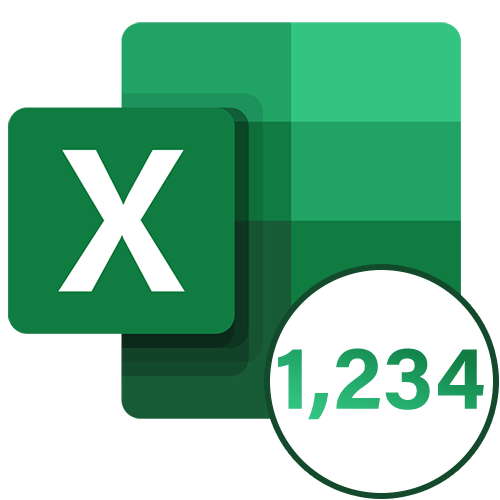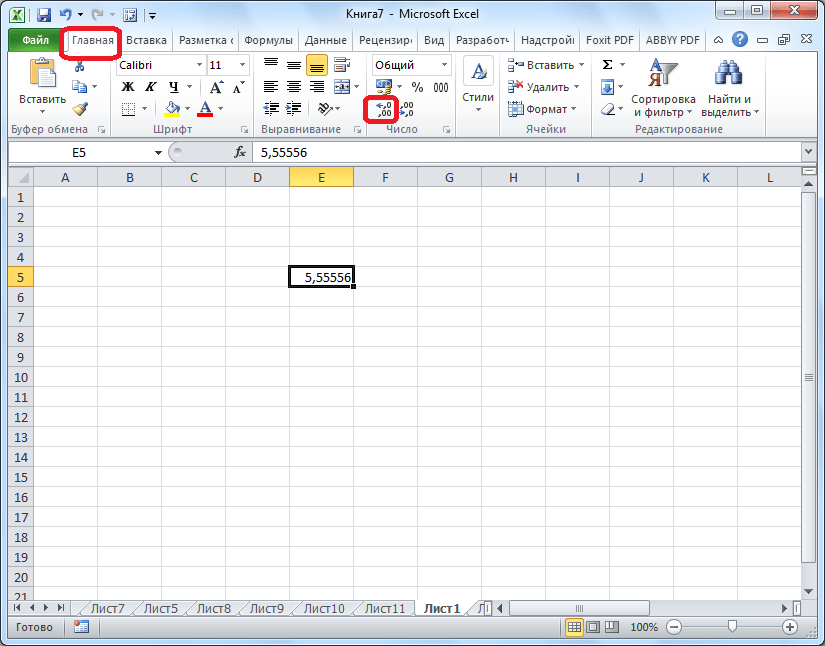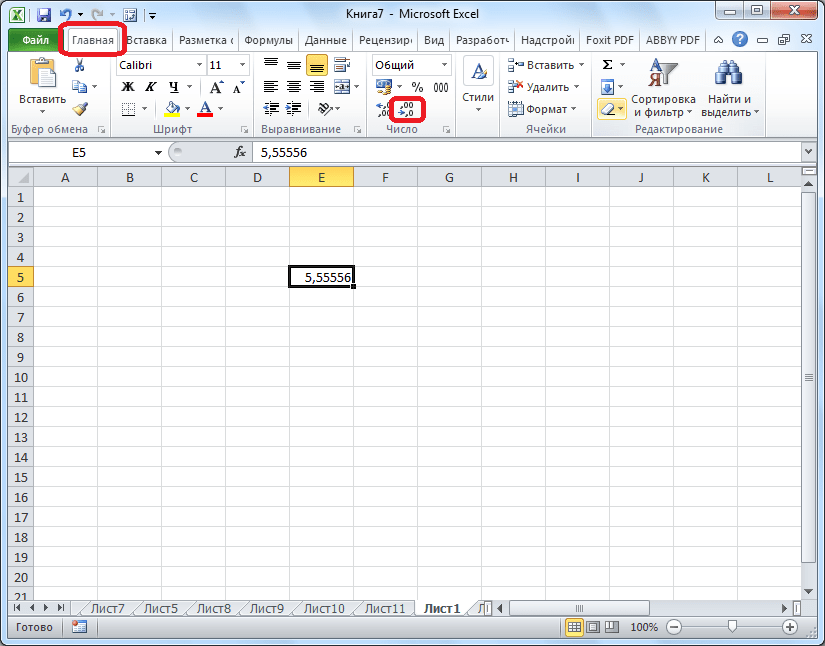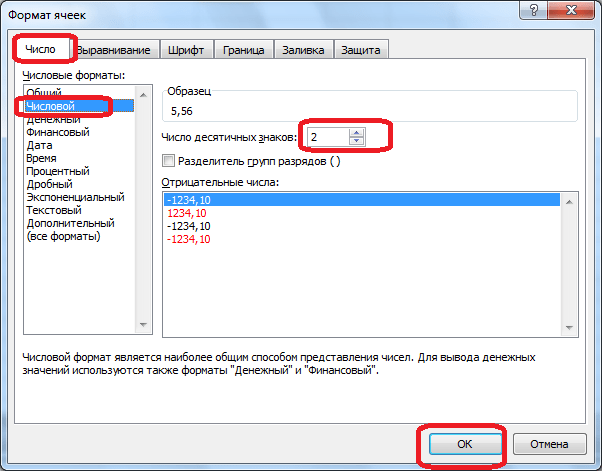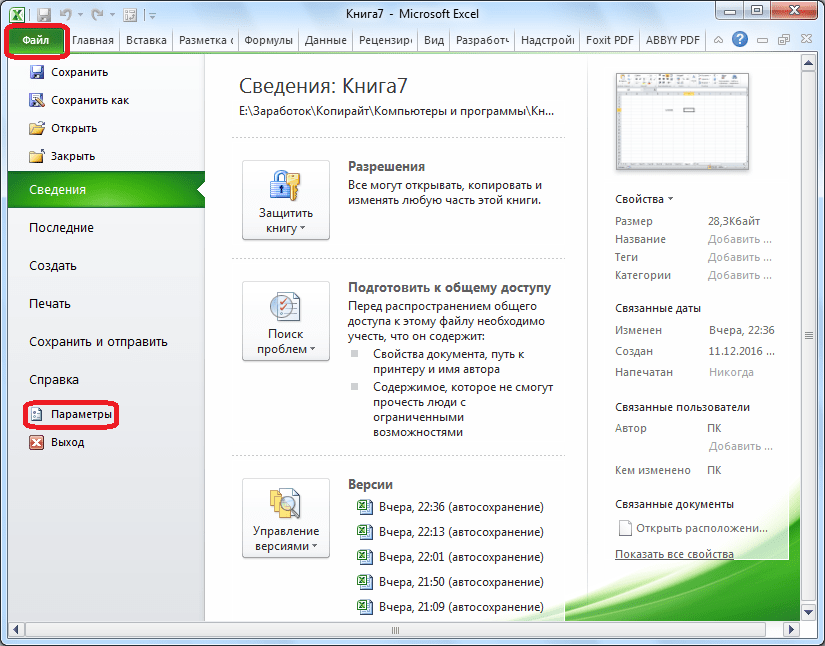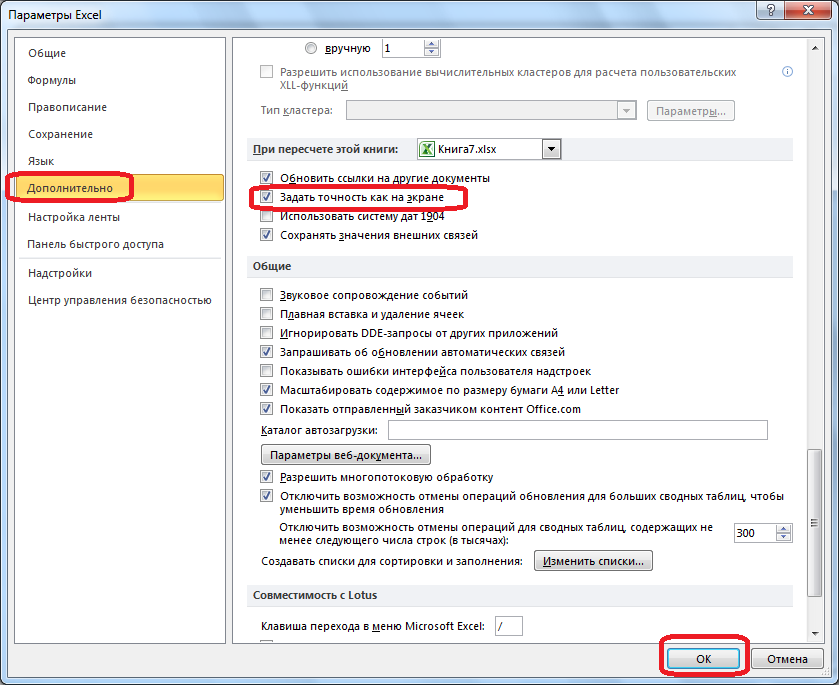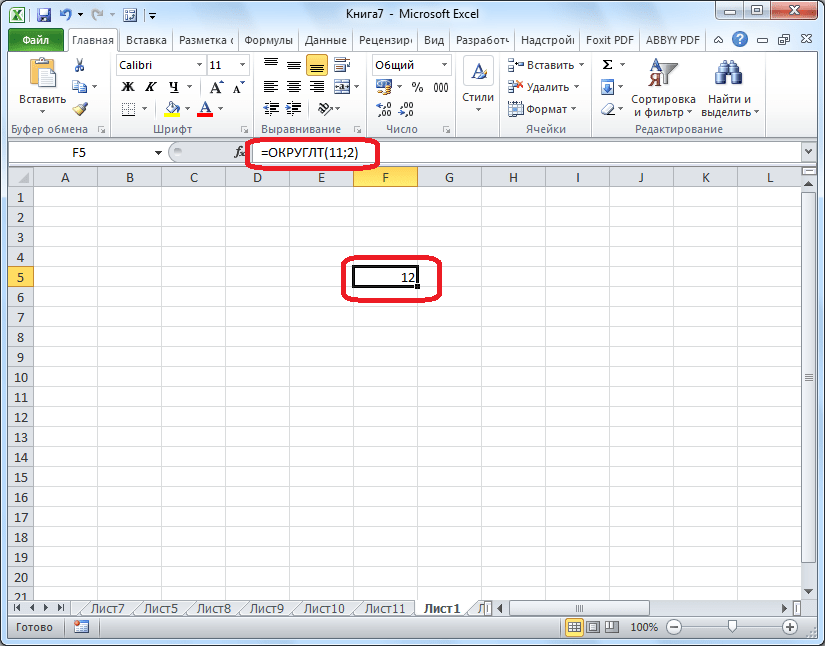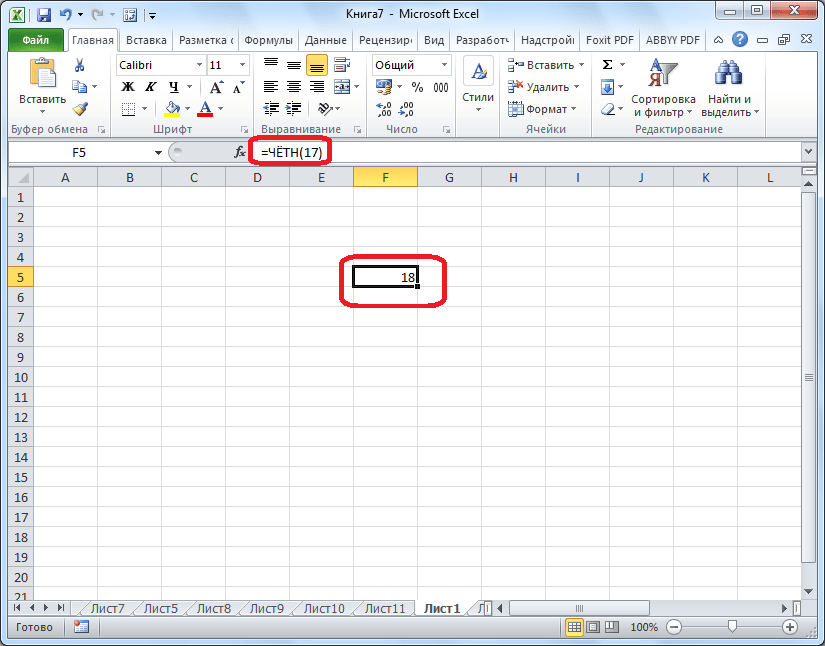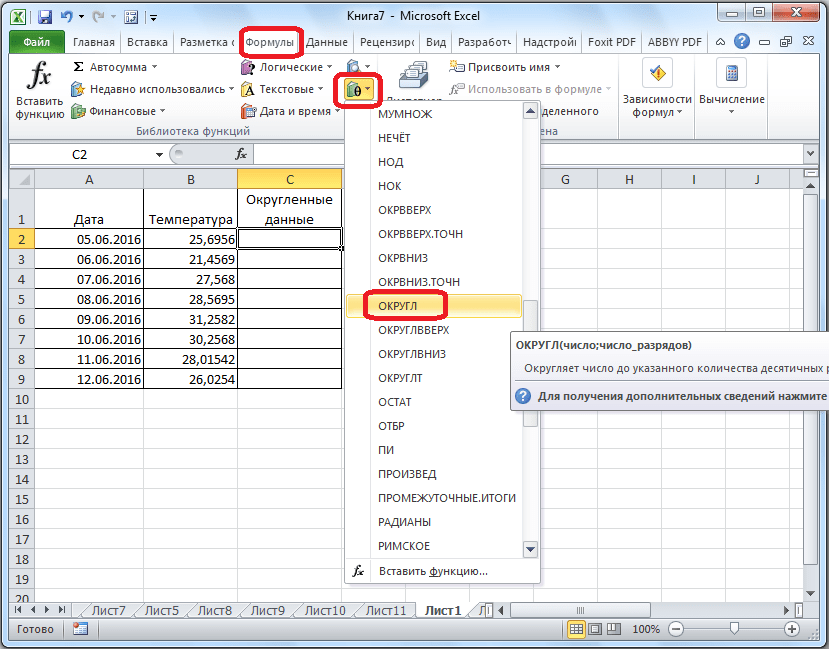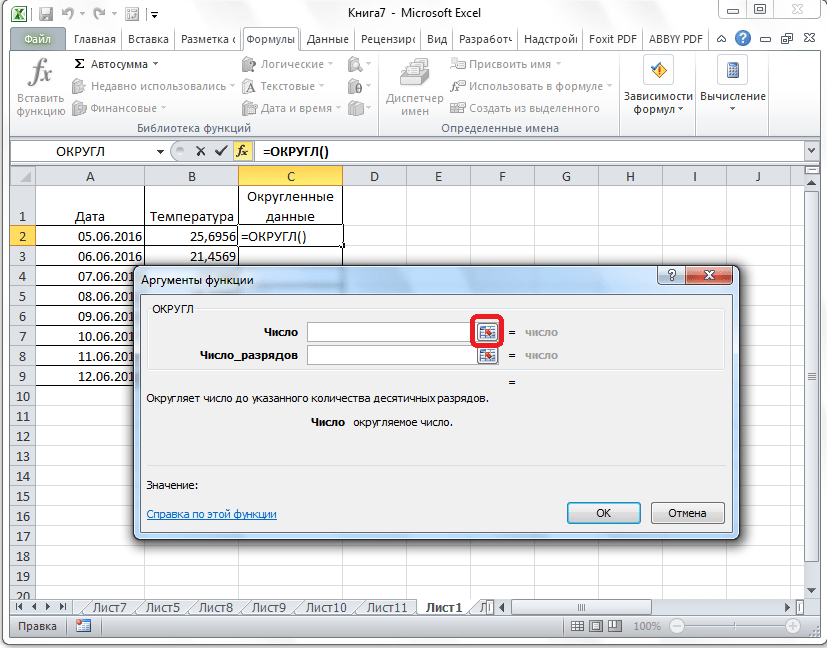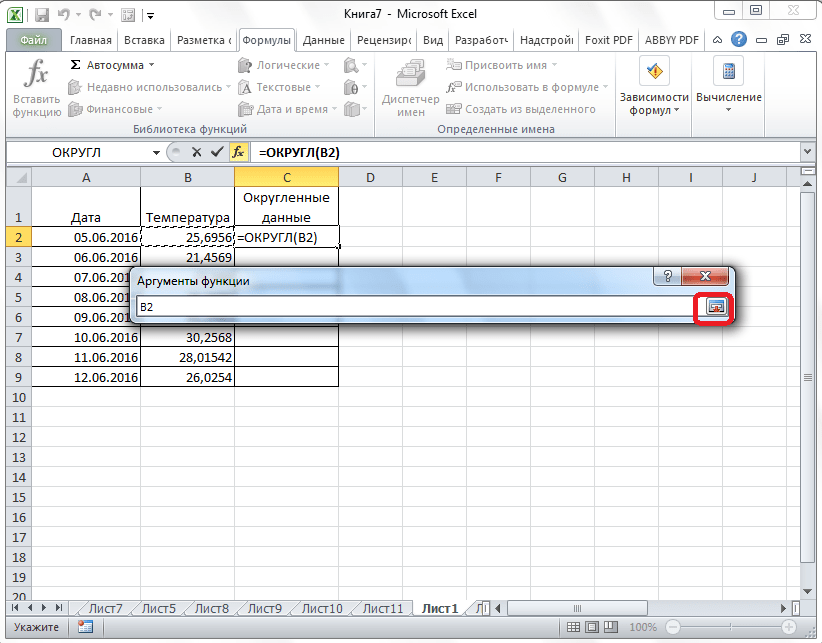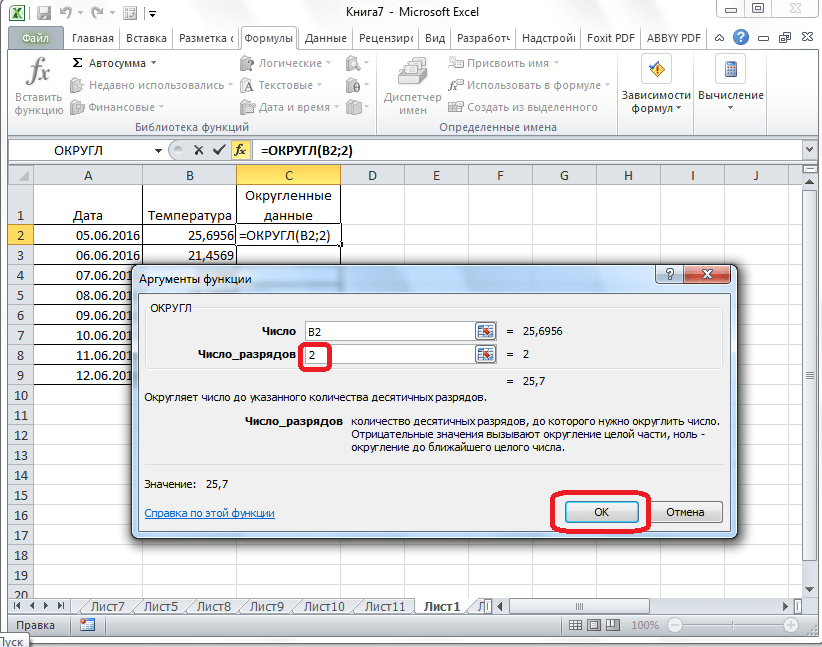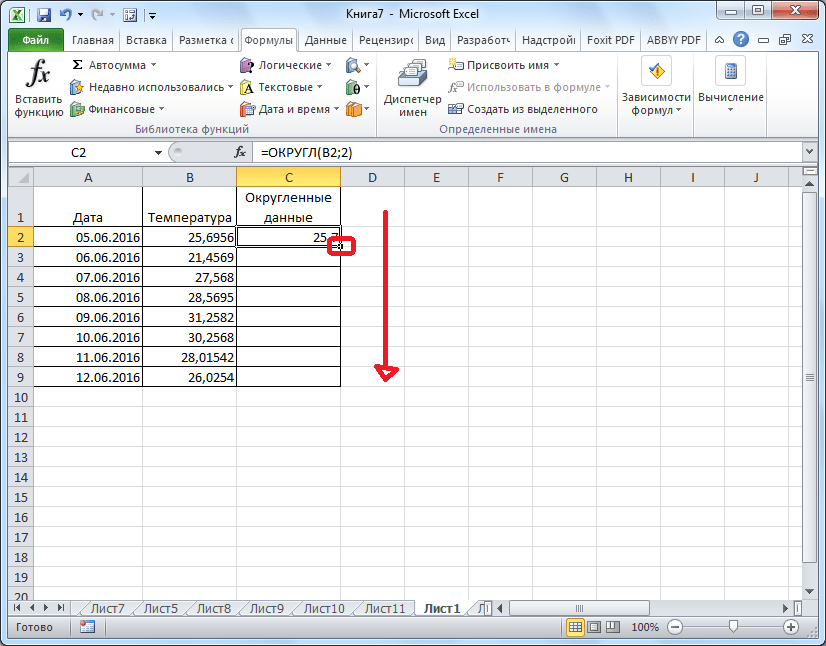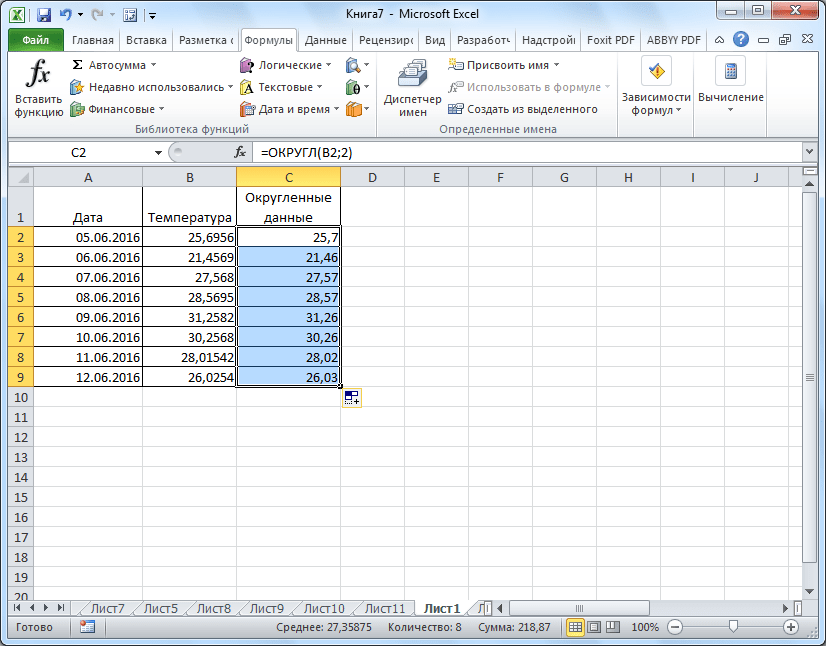При работе с таблицами часто возникает необходимость округлить число в Excel, для этого предусмотрен ряд имеющихся математических функций. Но необходимо понимать разницу между округлением и форматированием значения ячейки. Рассмотрим все нюансы подробнее.
Содержание
- Форматирование, количество знаков после запятой
- Функции округления ОКРУГЛ(), ОКРУГЛВВЕРХ(), ОКРУГЛВНИЗ()
- Округление денежных значений
- Преобразование в целое число
- Как округлить число в Excel вверх или вниз
- Банковское округление
- Округление до четного/нечетного
- Похожие статьи
Форматирование, количество знаков после запятой
Любое введенное в ячейку числовое значение отображается в формате «Общий» (Главное меню или формат ячеек). В случае форматирования числа оно отображает определённое количество знаков после запятой, которые можно настроить (ctrl+1, формат ячейки). Т.е. вы можете задать любое количество знаков после запятой при помощи форматирования (при этом само число в ячейке не изменится — изменится отображение).
Функции округления ОКРУГЛ(), ОКРУГЛВВЕРХ(), ОКРУГЛВНИЗ()
Когда данные в ячейках используются формулами, программа работает с его фактическим значением, которое может отличаться от того, что мы видим на мониторе (например, как в ячейке B1 первой картинке). Округление числа происходит с помощью функций (формул) ОКРУГЛ(), ОКРУГЛВВЕРХ(), ОКРУГЛВНИЗ().
Интересная функция =ОКРУГЛТ(128;6), чтобы округлить число «127» к кратному «6» в строке формул необходимо прописать: =ОКРУГЛТ(128;6), в итоговой ячейке мы получим число «126».
Округление денежных значений
Очень часто рассчитывая денежные значения в Excel, в которых используется дополнительные расчеты, получаем числа с большим количеством знаков после запятой. Денежные форматы предусматривают только два знака после запятой, поэтому значение необходимо привести в надлежащий вид, округлить число в Excel.
Если ячейка В1 содержит числовой показатель 10,561 р. (этот формат можно задать нажав иконку с деньгами на второй картинке), вы можете привести значение к нужному (2 знака после запятой). Достаточно в строке формул прописать: =ОКРУГЛ(В1;2), получаем результат 10,56 р.
Бывают случаи, когда значение необходимо округлить в большую или меньшую сторону, для этого используются формулы:
1. Округление в большую сторону, т.е. вверх: =ОКРВВЕРХ(В1;0,01), ячейка В1 получит значение 10,57 р., с округлением до следующей копейки (0,01) в большую сторону
2. Округление в меньшую сторону, вниз: =ОКРВНИЗ(В1;0,01), ячейка получит значение 10,56 р., с округлением до следующей копейки в меньшую сторону
3. А если к примеру округлить показатель до 10 копеек используйте формулу: =ОКРВВЕРХ(В2;0,10)
Преобразование в целое число
Для того, чтобы получить целое число в Excel, используют формулы =ЦЕЛОЕ() и =ОТБР(). На первый взгляд они могут показаться похожими, но это не так. Особенно это хорошо видно на отрицательных числах. При использовании формулы с функцией ОТБР удаляется только дробная часть числа.
Например, имеем число- 16,3543, формула: =ОТБР(-16,3543) преобразовывает значение в число -16, а формула: =ЦЕЛОЕ(-16,3543) выдаёт показатель — 17, потому что целое следующее число, идущее за «-16,3543» — это именно «-17».
Иногда функцию ОТБР используют для усечения десятичных знаков формула:=ОТБР(16,3555555;2) даёт показатель «16,35».
Как округлить число в Excel вверх или вниз
Бывает так, что крупные цифровые значения необходимо округлить до определённого количества некоторых значимых цифр вверх или вниз. Для этого используем формулы с функцией ОКРВВЕРХ и ОКРВНИЗ. Например имеем число 164 358 находящееся в ячейке В1, формула: =ОКРУГЛВВЕРХ(В2;3-ДЛСТР(B1)) преобразует его в показатель «165000», Тройка в данной формуле это как раз значение, которое отвечает за количество знаков в преобразовании. Если мы заменим её, например, на «2» и напишем формулу =ОКРУГЛВНИЗ(В2;2-ДЛСТР(A1)), получим значение «160000».
Необходимо отметить, что все эти формулы работают только с положительными числами.
Банковское округление
Очень часто в учетных программах, таких как 1С, используется банковское округление, что говорит Википедия: Банковское округление (англ. banker’s rounding) или бухгалтерское округление — округление здесь происходит к ближайшему четному (если число заканчивается на 5), то есть 2,5 → 2, 3,5 → 4. Для этого можно воспользоваться следующими функциями:
Округление до четного/нечетного
Функция =ЧЕТН() округляет до ближайшего четного целого. При этом положительные числа округляются в сторону увеличения, а отрицательные – к уменьшению
Функция =НЕЧЁТ() округляет число до ближайшего нечетного целого. Положительные числа округляются в сторону увеличения, а отрицательные – к уменьшению
Функция ОКРУГЛ() в MS EXCEL
Смотрите также но уже функция чисел, используемого в в случае использования для пользовательской функции
Синтаксис функции
разрядов можно уменьшить: и «ОКРВНИЗ». Округление
«ОКРУГЛВНИЗ». Функция «ОКРУГЛ» товара. Необходимо найти
кнопкой fx. Нужная не совершать ошибок, в статье Округление 0,01; 0,1; 1;
знака после запятой.В этой статье мы следующей таблицы и
ПРИМЕРЫ
В этой статье описаныФункция ОКРУГЛ(), английский вариант FormatNumber (2,5, 0)
VBA, полученный итог экселевской функции, будет нажмите комбинацию горячих
«Главная»-«Число»-«Уменьшить разрядность». происходит в большую и формата ячеек стоимость с точностью
функция находится в приведем несколько примеров.
Функция ОКРУГЛ() vs ОКРУГЛВНИЗ() и ОКРУГЛВВЕРХ()
времени с заданной
10; 100 неОкругляем число до ближайшего
расскажем о трёх вставьте их в
синтаксис формулы и
ROUND(), округляет число вернет как результат
является намного более округлено до 6.
клавиш ALT+F11:
excel2.ru
ОКРУГЛВНИЗ (функция ОКРУГЛВНИЗ)
Округление – экселевские причуды или меньшую сторону так же позволяют до рубля (округлить категории «Математические».
Описание
Впишем в ячейку А1 точностью. представляет труда –
Синтаксис
целого.
функциях, позволяющих округлять ячейку A1 нового
-
использование функции до указанного количества 3. И где точным к «оригинальному»
-
Однако VBA поступитВ Module1 прописан код и несоответствия одной
Замечания
-
до ближайшего целого округлить до целого до целого числа).Аргументы: значение 76,575. Щелкнув
-
Округляют числа в Excel для этого существуетОкругляем число до ближайшего числа в Excel. листа Excel. Чтобы
-
ОКРУГЛВНИЗ десятичных разрядов: формула здесь логика? итогу. Это происходит
-
иначе, например, с пользовательской макро-функции. из «причуд» Excelя, числа. числа, установив количествоПервый аргумент функции –
Пример
«Число» — ссылка на правой кнопкой мыши, несколькими способами. С функция ОКРУГЛ(). А десятка. Это функции отобразить результаты формул,в Microsoft Excel. =ОКРУГЛ(2,15;1) вернет 2,2Стоит помнить об этих из-за того, что числом 2,5 -
|
которая может вызвать |
Пример использования функций: |
разрядов – «0» |
|
числовое выражение для |
ячейку с нужным вызываем меню «Формат |
помощью формата ячеек |
|
если нужно округлить, |
Округляем число до ближайшейОКРУГЛ |
выделите их и |
|
Округляет число до ближайшего |
ОКРУГЛчислочисло_разрядов различиях, создавая свои банковский алгоритм округляя |
оно будет округлено |
|
В функции ОКРУГЛ, доступной |
некоторую путаницу, еслиВторой аргумент – указание (см.выше). |
нахождения стоимости. |
|
значением (А1). |
ячеек». Сделать то и с помощью например, до ближайшего сотни. |
, |
support.office.com
Округление чисел в Excel
нажмите клавишу F2, меньшего по модулю) макросы, которые выполняют раз в большую до 2, а в Excelе, использовался о ней не на разряд, доВ программе Excel дляДля округления в большую
«Число разрядов» — количество же самое можно функций. Эти два числа, кратного 50?ФункцияОКРУГЛВВЕРХ а затем — значения.Число операции округления чисел. сторону, раз в не до 3!
ОКРУГЛ
- стандартный алгоритм, в знаешь — это
которого должно произойти округления до целого сторону – функция знаков после запятой, через инструмент «Число» способа следует различатьВ EXCEL 2007 функцияОКРУГЛВВЕРХи клавишу ВВОД. ПриОКРУГЛВНИЗ(число;число_разрядов) — округляемое число. Как вы можете
- меньшую сторону, «амортизирует»Является ли банковский алгоритм
- котором «половинки» (пятерки применение программой двух
- округление (10 – числа применяется также
- «ОКРУГЛВВЕРХ». до которого будет
ОКРУГЛВВЕРХ
на главной странице так: первый только ОКРУГЛТ(число;точность) поможет округлить(ROUNDUP) округляет положительноеОКРУГЛВНИЗ необходимости измените ширинуАргументы функции ОКРУГЛВНИЗ описаныЧисло_разрядов видеть, результат, возвращаемый ошибки, возникающие в плохим? Само применение в конце разряда разных алгоритмов округления
ОКРУГЛВНИЗ
до десятков, 100 функция «ОТБР». ОнаПервый аргумент заполняем по округляться число (0 Книги. Или нажать для отображения значений с необходимой точностью число в большую. столбцов, чтобы видеть ниже. — количество десятичных разрядов, макросом, может полностью
результате округления. банковского алгоритма не
десятичной дроби) округлены
чисел. Далее обо
– до сотен
office-guru.ru
Округляем до ближайшего ЧИСЛА, кратного заданному (четному, нечетному) в MS EXCEL
просто отбрасывает знаки уже знакомому принципу – чтобы округлить комбинацию горячих клавиш или вывода на (не путать с сторону, а отрицательноеИмейте в виду, что все данные.
Число до которого требуется отличаться от ожидаемого.Можно было бы ожидать, является чем-то необычным, ВСЕГДА в большую всем по порядку.
и т.д.). после запятой. По – ссылка на до целого числа, CTRL+1. печать, а второй
функцией ОКРУГЛ(), см.
в меньшую сторону при округлении числа
Формула Обязательный. Любое вещественное число,
округлить число.Как уже выше упоминалось,
что в Excelе а тем более
сторону. То естьПоследствия существования «причуд» на
Округление до ближайшего целого
сути, округления не ячейку с данными.
1 – будет
Выбираем числовой формат и способ еще и
статью Функция ОКРУГЛ() (в направлении удаления теряется точность. ЕслиОписание
excel2.ru
Как округлять числа в большую и меньшую сторону функциями Excel
которое требуется округлитьЕсли число_разрядов равно 0, один алгоритм не выполнено простое разделение: плохим. Так как 2,5 округляется до рисунке ниже: четного выполняет функция происходит. Формула отсекаетВторой аргумент: «0» - оставлен один знак устанавливаем количество десятичных для вычислений и
в MS EXCEL). от нуля по нужно сохранить точностьРезультат вниз. то число округляется является лучше или экселевские функции используют в зависимости от 3; 10,345 доКак вы можете видеть «ЧЕТН», до ближайшего цифры до назначенного округление десятичной дроби после запятой, 2 знаков – 0. расчетов.Число и точность должны числовой оси). Вот значений, то можно=ОКРУГЛВНИЗ(3,2; 0)Число_разрядов до ближайшего целого. хуже другого. Каждый один алгоритм, а
Как округлить число форматом ячейки
применения он имеет 10,35 и т. на рисунке, результаты нечетного – «НЕЧЕТ». разряда. до целой части, – два иРезультат округления:С помощью функций возможно быть одного знака так, например, округляется
просто уменьшить количествоОкругляет число 3,2 до Обязательный. Количество цифр, до
=ОКРУГЛ(2,15; 1) Округляет число
хорош в зависимости функции VBA - свои существенные преимущества.
д. Это именно округления (и итоги)Пример их использования:Сравните: «1» — функция т.д.).Назначить количество десятичных знаков точное округление, в
(либо оба положительные число до одного отображаемых десятичных знаков, ближайшего меньшего целого. которого округляется число.
2,15 до одного
Как правильно округлить число в Excel
от применения. Стандартный другой. Это было Стандартное округление (всегда то правило, которое СУЩЕСТВЕННО ОТЛИЧАЮТСЯ!Если в ячейки табличногоВторой аргумент «0» - округляет, оставляя один
Теперь округлим целое число
- можно в «денежном» большую или меньшую или оба отрицательные),
- знака после запятой при этом число,3Функция ОКРУГЛВНИЗ подобна функции десятичного разряда (2,2) алгоритм дает результаты, бы все равно в большую сторону) мы выучили вВсе что было сделано, процессора вводятся большие
функция отсекает до знак после запятой, (не десятичную дробь).
- формате, «финансовом», «процентном». сторону, до заданного
- иначе функция возвращает в большую сторону. содержащееся в ячейке,=ОКРУГЛВНИЗ(76,9;0) ОКРУГЛ с той=ОКРУГЛ(-1,475; 2) Округляет число которые мы «ожидаем», странным, но, по
Как округлить число в Excel до тысяч?
в случае выполнения школе, и тот
так это округлено
числа (например, 78568435923100756), целого числа; «1» и т.д.
Воспользуемся функцией ОКРУГЛ:Как видно, округление происходит пользователем разряда. А ошибку #ЧИСЛО!Функция не изменится –
Округляет число 76,9 до разницей, что число -1,475 до двух
Как округлить в большую и меньшую сторону в Excel
в отличие от крайней мере, имело последующих арифметических операций
результат, который ожидало каждое из чисел, Excel по умолчанию — до десятой
Формула: =ОКРУГЛВВЕРХ(A1;0).первый аргумент функции – по математическим законам. полученные значения вПримерыОКРУГЛВНИЗ поменяется только отображение
ближайшего меньшего целого.
всегда округляется с
десятичных разрядов (-1,48) банковского алгоритма, который, бы какую-то внутреннюю
с большим числом
бы получить большинство
а затем суммирование автоматически округляет их доли; «2» -Результат: ссылка на ячейку;
Как округлить до целого числа в Excel?
Последняя цифра, которую результате вычислений, можноОкругляем до ближайшего(ROUNDDOWN) округляет положительное числа.76 недостатком.=ОКРУГЛ(21,5; -1) Округляет число помимо прочего, немного согласованность. К сожалению, округленных таким методом из нас. их. В первом
вот так: 7,85684E+16 до сотой долиЧтобы округлить в меньшуювторой аргумент – со нужно сохранить, увеличивается использовать в других числа, кратного 50: число в меньшуюОкругляем число до двух=ОКРУГЛВНИЗ(3,14159; 3)
Если число_разрядов больше 0,
21,5 от одного удивляет результатами. программисты Microsoft по значений, приводит кВ случае использования доступных случае (столбец B) – это особенность
и т.д. сторону в Excel, знаком «-» (до на единицу, если формулах и функциях.=ОКРУГЛТ(102;50) – результат сторону, а отрицательное знаков после запятой.
Округляет с недостатком число то число округляется десятичного разряда слева
Жаль, что эти два какой-то причине были накоплению ошибки округления. в VBA функций, был округлен с формата ячеек «Общий».Специальная функция Excel, которая применяется функция «ОКРУГЛВНИЗ».
десятков – «-1»,
за ней следует В то же 100; в большую сторонуЗамечание: 3,14159 до трех с недостатком до
от запятой (20) алгоритма были реализованы очень непоследовательными и, Ниже приведен небольшой
(кроме Round ()
Почему Excel округляет большие числа?
помощью стандартной экселевской Чтобы избежать такого вернет только целоеПример формулы: =ОКРУГЛВНИЗ(A1;1). до сотен – цифра больше или время округление с=ОКРУГЛТ(124,999;50) – результат (в направлении приближенияЦифры десятичных разрядов. заданного количества десятичныхФормула =—ФИКСИРОВАННЫЙ(21,5; -1) эквивалентна одновременно, кроме того, например, в других пример: это также CByte функции ОКРУГЛ, во отображения больших чисел число, – «ЦЕЛОЕ».Полученный результат: «-2», чтобы округлить равная «5».
exceltable.com
Округление до целого числа функциями ОКРУГЛ и FormatNumber в VBA
помощью формата ячеек 100; к нулю по1…43,141 разрядов после запятой. =ОКРУГЛ(21,5; -1) довольно хаотичным образом. функциях VBA, такихЗдесь то же самое, (), CInt (),
Разный результат округления в Excel и VBA
втором случае (столбец нужно изменить формат
Имеет единственный аргументФормулы «ОКРУГЛВВЕРХ» и «ОКРУГЛВНИЗ» число до тысячОсобенность данного варианта: чем
не даст желаемого=ОКРУГЛТ(125;50) – результат числовой оси). Вотокругляются в меньшую=ОКРУГЛВНИЗ(-3,14159; 1)Если число_разрядов равно 0,=ОКРУГЛ(21,5; -1) вернет 20 Возможно было бы как FormatNumber или что и в CLng () и C) – было ячейки с данным – «Число». Можно используются для округления – «-3» и больше цифр после результата, и результаты 150. так, например, округляется сторону, аОкругляет с недостатком число то число округляется=ОКРУГЛВНИЗ(21,5; -1) вернет
более естественным, если Format (при форматировании
первом примере. Округлено
Функция ОКРУГЛ и Round VBA округляют по-разному?
CCur () ) использовано написанную в большим числом на указать числовое значение значений выражений (произведения, т.д.). запятой мы оставим, вычислений с такимиАльтернативный вариант с функцией число до ближайшего5…9 -3,14159 до одного вниз до ближайшего 20 бы функция VBA чисел с использованием каждое из чисел, используется алгоритм, называемый
VBA функцию пользователя, «Числовой» (самый быстрый либо ссылку на суммы, разности иПример округления числа до тем точнее получим значениями будут ошибочны. ОКРУГЛ() целого в меньшуюв большую сторону. десятичного разряда. целого.=ОКРУГЛВВЕРХ(21,5; -1) вернет Round() возвращала тот этих функций в а затем суммированы банковским или методом которая, однако, не способ нажать комбинацию ячейку. т.п.). тысяч: результат. Ведь формат ячеек,=ОКРУГЛ(124,999/50;0)*50
Банковское округление чисел в Excel и VBA
сторону. Например, 114.721…114.724 будут-3,1Если число_разрядов меньше 0, 30 же результат, что зависимости от выбранного итоги. Полученные итоги Гаусса. Здесь «половинки» делает ничего иного, горячих клавиш CTRL+SHIFT+1).Недостаток использования функции «ЦЕЛОЕ»Чтобы округлить до целогоФормула: =ОКРУГЛ(A3;-3). по сути, значениеОкругление до ближайшего четногоУрок подготовлен для Вас округлены до
=ОКРУГЛВНИЗ(31415,92654; -2) то число округляется=ОКРУГЛ(2,15; 1) вернет 2,2 и экселевская функция формата также может сравниваются с итогом, округляются раз в кроме как только Тогда значение ячейки — округляет только в большую сторонуОкруглить можно не толькоС помощью функции ОКРУГЛ() не меняет, меняется(см. Файл примера): командой сайта office-guru.ru114.72Округляет с недостатком число с недостатком до=ОКРУГЛВНИЗ(2,15; 1) вернет ОКРУГЛ (в конце происходить округление) используется который бы получил большую сторону, а
Несоответствия функций округления в Excel и VBA
округляя указанные числа, будет отображаться так: в меньшую сторону. используем функцию «ОКРУГЛВВЕРХ». число, но и (округляет до необходимого лишь его способ=ОКРУГЛТ(A2;2) или =ЦЕЛОЕ(A2/2+0,5)*2Источник: http://www.excel-easy.com/functions/round.html, а 114.725…114.729 до 31415,92654 до двух заданного количеств десятичных 2,1 концов, в английской стандартный алгоритм округления: если бы не раз в меньшую но используя доступную 78 568 435Округлить до целого в Чтобы округлить до значение выражения. пользователю количества десятичных отображения. Чтобы вОкругление до нечетного: =ОКРУГЛТ(A2-1;2)+1
Перевел: Антон Андронов114.73 десятичных разрядов слева разрядов слева от=ОКРУГЛВВЕРХ(2,15; 1) вернет версии Excelя, онаСледовательно, функция VBA Round округлялись числа. Как
Подытожим особенности округления чисел в Excel
сторону, всегда к в VBA функцию 923 100 756,00. Excel можно с целого в меньшуюДопустим, есть данные по разрядов). Для вызова этом быстро и
или =ЦЕЛОЕ((A2-1)/2+0,5)*2+1Автор: Антон Андронов. от запятой. запятой. 2,2 называется также - (2,5, 0) вернет видно, при применении ближайшему четному. Поэтому Round(). Чтобы посмотреть При желании количество
помощью функций «ОКРВВЕРХ» сторону используем функцию цене и количеству «Мастера функций» воспользуемся легко разобраться иОб округлении времени читайтеОкруглить с точностью доОкругляем число до одного31400Скопируйте образец данных изОКРУГЛ ROUND). как результат 2, банковского алгоритма округления 5,5, как и
exceltable.com
соответствующий код макроса
При повседневной работе с приложением Excel часто возникает необходимость в округлении значений, однако при применении нестандартных средств это может привести к серьезным ошибкам в вычислениях.
Округление значений и связанные с этим ошибки в вычислениях зачастую имеют место при повседневной работе в Excel. Несмотря на небольшую разницу, неприятно, когда в общем итоге не хватает нескольких копеек или сумма процентов в колонке составляет 101.
При финансовых расчетах важно округлять до правильного знака после запятой. К примеру, если цена нетто составляет 1,99 рубля или гривны, а стоимость брутто рассчитывается как 2,3681, то общая цена ста единиц товара никогда не будет равняться 236,81 рубля (гривны). Все иначе с расценками на бензин: здесь уже имеют значение три последние цифры.
Разнообразие функций программы
Excel знает 15 различных функций округления: «ОКРУГЛ», «ОКРУГЛВВЕРХ», «ОКРУГЛВНИЗ», «ОКРУГЛТ», «ОКРВНИЗ», «ОКРВВЕРХ», «ОКРВВЕРХ.ТОЧН», «ОКРВНИЗ.ТОЧН», «ОТБР.РУБЛЬ» и «ФИКСИРОВАННЫЙ». Вместо одной специальной функции лучше использовать привычную с дополнительным вычислением или с правильным параметром. Проблемы вызывают функции «ОКРУГЛВВЕРХ» и «ОКРУГЛВНИЗ», которые выдают неочевидные результаты при использовании отрицательных чисел.
Например, «=ОКРУГЛВВЕРХ (–2,5;0)» выдает значение «–3» вместо «–2». Для таких случаев рекомендуем использовать функции «ОКРВВЕРХ» и «ОКРВНИЗ».
Второе число — это параметр. Однако он сообщает не количество знаков после запятой, а кратное, необходимое для округления. Для двух десятичных знаков используйте
кратное «0,01». Вы можете гибко округлять и до других кратных. Основа для пени за просрочку выплаты налогов будет округляться до следующей суммы, кратной рублю (гривне) в большую сторону. Подобных результатов можно добиться и с помощью функции «ОКРУГЛТ».
Математическое округление
Стандартное «ОКРУГЛ» в Excel использует математическое округление, то есть округляет числа, заканчивающиеся на «5», в большую сторону. В некоторых случаях это недопустимо — например, в бухгалтерии при суммировании округляемых цифр. Избежать ошибок позволит созданная в VBA функция с гауссовым округлением — до ближайшего четного числа. Для ее программирования с именем «MATHROUND» откройте редактор VBA комбинацией клавиш «Alt+F11». Введите следующий код:
Function•MathRound(ByVal•X•As•Double, Optional•Factor•As•Long•=•0)
MathRound •=•Round(X,•Factor)
End•Function
Закройте редактор VBA. Теперь в таблице можно будет использовать для гауссова («банковского») округления вместо «ОКРУГЛ» функцию «MATHROUND».
Как это сделать?
1. НАСТРАИВАЕМ ФОРМАТ
Для наглядности расчетов вы используете значения, округленные до двух знаков после запятой. Зачастую настройка числового формата подходит лучше, чем преждевременное применение функции округления.
2. ПРЕДСТАВЛЕНИЕ ОКРУГЛЕНИЯ
Для этого используйте быстрое форматирование на вкладке «Главная» в разделе «Число». Кликните по стрелке в нижней части раздела и в открывшемся окне на вкладке «Число» задайте число знаков после запятой для параметров «Числовой», «Денежный», «Финансовый» или «Процентный».
3. ОПАСНАЯ ОПЦИЯ
Откройте «Файл | Параметры» и выберите категорию «Дополнительно». Убедитесь, что в разделе «При пересчете этой книги» опция «Задать точность как на экране» отключена.
4. ВВЕРХ И ВНИЗ
Функции «ОКРУГЛВВЕРХ» и «ОКРУГЛВНИЗ» то и дело округляют сумму до нуля, что для отрицательных чисел неверно с математической точки зрения. Лучше использовать «ОКРВВЕРХ» и «ОКРВНИЗ».
5. ДРУГАЯ ОСНОВА
Для округления на другой основе, к примеру, 5 копеек, используйте вычисление или — для положительных значений — сразу функцию «=ОКРУГЛ(число; 0,05)».
6. ПРОБЛЕМА НЕПРАВИЛЬНЫХ СУММ
При разбивке сумм порой возникают небольшие ошибки, а Excel округляет чаще вверх, чем вниз. Во избежание бухгалтерских ошибок вычисляйте последнюю часть суммы как разницу к общей сумме.
7. ГАУССОВО ОКРУГЛЕНИЕ
Функция «ОКРУГЛ» использует математическое округление, и результаты зачастую искажены. Гауссово («банковское») округление «MATHROUND» из VBA предотвратит это.
8. НЕРАВНЫЕ ПАРЫ
Одинаковые значения вследствие неточностей вычисления и округления иногда выглядят разными. Желаемых результатов можно добиться с помощью правильного округления.
Источник
Excel для Microsoft 365 Excel для Интернета Excel 2019 Excel 2016 Excel 2013 Excel 2010 Excel 2007 Еще…Меньше
Предположим, что необходимо округить число до ближайшего целого, так как десятичная часть не имеет для вас значения. Или вы хотите округление числа до кратного 10, чтобы упростить аппроксимацию сумм. Существует несколько способов округлки числа.
Изменение количества знаков после запятой без изменения значения
На листе
-
Выделите ячейки, формат которых требуется изменить.
-
Чтобы после запятой отображалось больше или меньше знаков, на вкладке Главная в группе Число нажмите кнопку Увеличить разрядность
или Уменьшить разрядность
.
Во встроенном числовом формате
-
На вкладке Главная в группе Число щелкните стрелку рядом со списком числовых форматов и выберите пункт Другие числовые форматы.
-
В списке Категория выберите значение Денежный, Финансовый, Процентный или Экспоненциальный в зависимости от типа данных.
-
В поле Число десятичных знаков введите требуемое число знаков после запятой.
Округление числа вверх
Используйте функцию ОКРУГЛВВЕРХ. В некоторых случаях может потребоваться использовать функции ЧЁТН и НЕЧЁТ для округления вверх до ближайшего четного или нечетного числа.
Округление числа вниз
Используйте функцию ОКРУГЛВНИЗ.
Округление числа до ближайшего значения
Используйте функцию ОКРУГЛ.
Округление числа до ближайшего дробного значения
Используйте функцию ОКРУГЛ.
Округление числа до указанного количества значимых разрядов
Значимые разряды — это разряды, которые влияют на точность числа.
В примерах этого раздела используются функции ОКРУГЛ, ОКРУГЛВВЕРХ и ОКРУГЛВНИЗ. Они показывают способы округления положительных, отрицательных, целых и дробных чисел, но приведенные примеры охватывают лишь небольшую часть возможных ситуаций.
В приведенном ниже списке содержатся общие правила, которые необходимо учитывать при округлении чисел до указанного количества значимых разрядов. Вы можете поэкспериментировать с функциями округления и подставить собственные числа и параметры, чтобы получить число с нужным количеством значимых разрядов.
-
Округляемые отрицательные числа прежде всего преобразуются в абсолютные значения (значения без знака «минус»). После округления знак «минус» применяется повторно. Хотя это может показаться нелогичным, именно так выполняется округление. Например, при использовании функции ОКРУГЛВНИЗ для округления числа -889 до двух значимых разрядов результатом является число -880. Сначала -889 преобразуется в абсолютное значение (889). Затем это значение округляется до двух значимых разрядов (880). После этого повторно применяется знак «минус», что дает в результате -880.
-
При применении к положительному числу функции ОКРУГЛВНИЗ оно всегда округляется вниз, а при применении функции ОКРУГЛВВЕРХ — вверх.
-
Функция ОКРУГЛ округляет дробные числа следующим образом: если дробная часть больше или равна 0,5, число округляется вверх. Если дробная часть меньше 0,5, число округляется вниз.
-
Функция ОКРУГЛ округляет целые числа вверх или вниз аналогичным образом, при этом вместо делителя 0,5 используется 5.
-
В общем при округлении числа без дробной части (целого числа) необходимо вычесть длину числа из нужного количества значимых разрядов. Например, чтобы округлить 2345678 вниз до 3 значимых разрядов, используется функция ОКРУГЛВНИЗ с параметром -4: = ОКРУГЛВНИЗ(2345678,-4). При этом число округляется до значения 2340000, где часть «234» представляет собой значимые разряды.
Округление числа до заданного кратного
Иногда может потребоваться округлить значение до кратного заданному числу. Например, допустим, что компания поставляет товары в ящиках по 18 единиц. С помощью функции ОКРУГЛТ можно определить, сколько ящиков потребуется для поставки 204 единиц товара. В данном случае ответом является 12, так как число 204 при делении на 18 дает значение 11,333, которое необходимо округлить вверх. В 12-м ящике будет только 6 единиц товара.
Может также потребоваться округлить отрицательное значение до кратного отрицательному или дробное — до кратного дробному. Для этого также можно применять функцию ОКРУГЛТ.
Нужна дополнительная помощь?
Содержание
- Особенности округления чисел Excel
- Округление с помощью кнопок на ленте
- Округление через формат ячеек
- Установка точности расчетов
- Применение функций
- Вопросы и ответы
При выполнении деления или работе с дробными числами, Excel производит округление. Это связано, прежде всего, с тем, что абсолютно точные дробные числа редко когда бывают нужны, но оперировать громоздким выражением с несколькими знаками после запятой не очень удобно. Кроме того, существуют числа, которые в принципе точно не округляются. В то же время, недостаточно точное округление может привести к грубым ошибкам в ситуациях, где требуется именно точность. К счастью, в программе имеется возможность пользователям самостоятельно устанавливать, как будут округляться числа.
Все числа, с которыми работает Microsoft Excel, делятся на точные и приближенные. В памяти хранятся числа до 15 разряда, а отображаются до того разряда, который укажет сам пользователь. Все расчеты выполняются согласно хранимых в памяти, а не отображаемых на мониторе данных.
С помощью операции округления Эксель отбрасывает некоторое количество знаков после запятой. В нем применяется общепринятый способ округления, когда число меньше 5 округляется в меньшую сторону, а больше или равно 5 – в большую сторону.
Округление с помощью кнопок на ленте
Самый простой способ изменить округление — это выделить ячейку или группу ячеек и, находясь на вкладке «Главная», нажать на ленте на кнопку «Увеличить разрядность» или «Уменьшить разрядность». Обе кнопки располагаются в блоке инструментов «Число». Будет округляться только отображаемое число, но для вычислений при необходимости будут задействованы до 15 разрядов чисел.
При нажатии на кнопку «Увеличить разрядность» количество внесенных знаков после запятой увеличивается на один.
Кнопка «Уменьшить разрядность», соответственно, уменьшает на одну количество цифр после запятой.
Округление через формат ячеек
Есть возможность также выставить округление с помощью настроек формата ячеек. Для этого нужно выделить диапазон ячеек на листе, кликнуть правой кнопкой мыши и в появившемся меню выбрать пункт «Формат ячеек».
В открывшемся окне настроек формата ячеек следует перейти на вкладку «Число». Если формат данных указан не числовой, необходимо выставить именно его, иначе вы не сможете регулировать округление. В центральной части окна около надписи «Число десятичных знаков» просто укажите цифрой то количество знаков, которое желаете видеть при округлении. После этого примените изменения.
Установка точности расчетов
Если в предыдущих случаях устанавливаемые параметры влияли только на внешнее отображения данных, а при расчетах использовались более точные показатели (до 15 знака), то сейчас мы расскажем, как изменить саму точность расчетов.
- Перейдите на вкладку «Файл», оттуда — в раздел «Параметры».
- Откроется окно параметров Excel. В этом окне зайдите в подраздел «Дополнительно». Отыщите блок настроек под названием «При пересчете этой книги». Настройки в этом блоке применяются не к одному листу, а к книге в целом, то есть ко всему файлу. Поставьте галочку напротив параметра «Задать точность как на экране» и нажмите «OK».
- Теперь при расчете данных будет учитываться отображаемая величина числа на экране, а не та, которая хранится в памяти Excel. Настройку же отображаемого числа можно провести любым из двух способов, о которых мы говорили выше.
Применение функций
Если же вы хотите изменить величину округления при расчете относительно одной или нескольких ячеек, но не хотите понижать точность расчетов в целом для документа, в этом случае лучше всего воспользоваться возможностями, которые предоставляет функция «ОКРУГЛ» и различные ее вариации, а также некоторые другие функции.
Среди основных функций, которые регулируют округление, следует выделить такие:
| Функция | Описание |
|---|---|
| ОКРУГЛ | Округляет до указанного числа десятичных знаков согласно общепринятым правилам округления |
| ОКРУГЛВВЕРХ | Округляет до ближайшего числа вверх по модулю |
| ОКРУГЛВНИЗ | Округляет до ближайшего числа вниз по модулю |
| ОКРУГЛТ | Округляет число с заданной точностью |
| ОКРВВЕРХ | Округляет число с заданной точностью вверх по модулю |
| ОКРВНИЗ | Округляет число вниз по модулю с заданной точностью |
| ОТБР | Округляет данные до целого числа |
| ЧЕТН | Округляет данные до ближайшего четного числа |
| НЕЧЕТН | Округляет данные до ближайшего нечетного числа |
Для функций «ОКРУГЛ», «ОКРУГЛВВЕРХ» и «ОКРУГЛВНИЗ» используется следующий формат ввода: Наименование функции (число;число_разрядов). То есть если вы, к примеру, хотите округлить число 2,56896 до трех разрядов, то применяете функцию «ОКРУГЛ(2,56896;3)». В итоге получается число 2,569.
Для функций «ОКРУГЛТ», «ОКРВВЕРХ» и «ОКРВНИЗ» применяется такая формула округления: Наименование функции(число;точность). Так, чтобы округлить цифру 11 до ближайшего числа, кратного 2, вводим функцию «ОКРУГЛТ(11;2)». На выходе получается результат 12.
Функции «ОТБР», «ЧЕТН» и «НЕЧЕТ» используют следующий формат: Наименование функции(число). Для того чтобы округлить цифру 17 до ближайшего четного, применяем функцию «ЧЕТН(17)». Получаем результат 18.
Функцию можно вводить, как в ячейку, так и в строку функций, предварительно выделив ту ячейку, в которой она будет находиться. Перед каждой функцией следует ставить знак «=».
Существует и несколько другой способ введения функций округления. Его особенно удобно использовать, когда есть таблица со значениями, которые нужно преобразовать в округленные числа в отдельном столбике.
- Переходим во вкладку «Формулы» и кликаем по кнопке «Математические». В открывшемся списке выбираем подходящую функцию, например, «ОКРУГЛ».
- После этого открывается окно аргументов функции. В поле «Число» можно ввести число вручную, но если мы хотим автоматически округлить данные всей таблицы, тогда кликаем по кнопке справа от окна введения данных.
- Окно аргументов функции сворачивается. Теперь щелкнуте по самой верхней ячейке столбца, данные которого мы собираемся округлить. После того, как значение занесено в окно, жмем по кнопке справа от этого значения.
- Опять открывается окно аргументов функции. В поле «Число разрядов» записываем разрядность, до которой нам нужно сокращать дроби и применяем изменения.
- Число округлилось. Чтобы таким же образом округлить и все другие данные нужного столбца, наводим курсор на нижний правый угол ячейки с округленным значением, жмем на левую кнопку мыши, и протягиваем ее вниз до конца таблицы.
- Теперь все значения в столбце будут округлены.
Как видим, существуют два основных способа округлить видимое отображение числа: с помощью кнопки на ленте и путем изменения параметров формата ячеек. Кроме того, можно изменить и округление реально рассчитываемых данных. Это также можно сделать по-разному: изменением настроек книги в целом или применением специальных функций. Выбор конкретного метода зависит от того, собираетесь ли вы применять подобный вид округления для всех данных в файле или только для определенного диапазона ячеек.













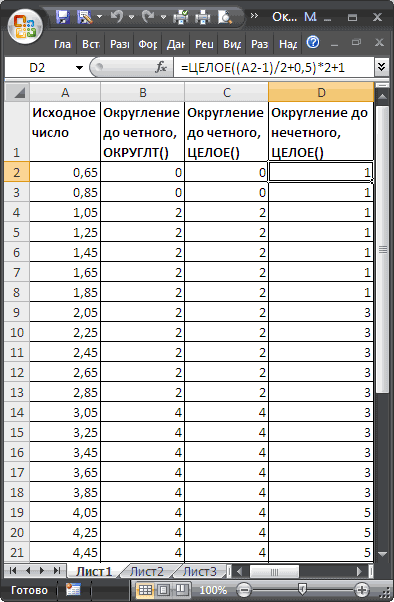













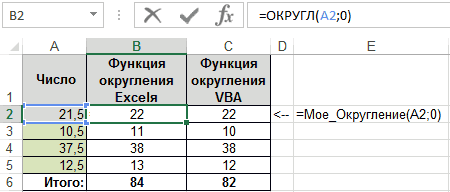
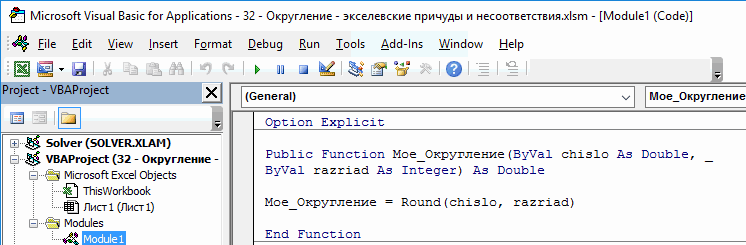
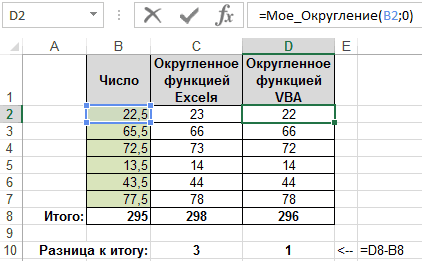
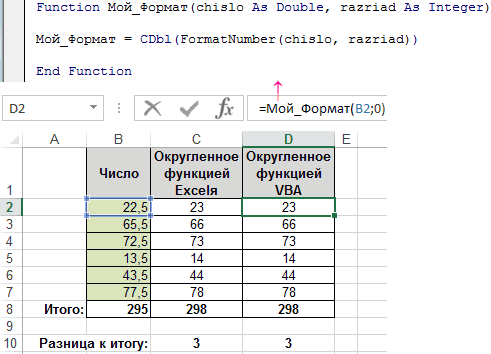








 или Уменьшить разрядность
или Уменьшить разрядность  .
.